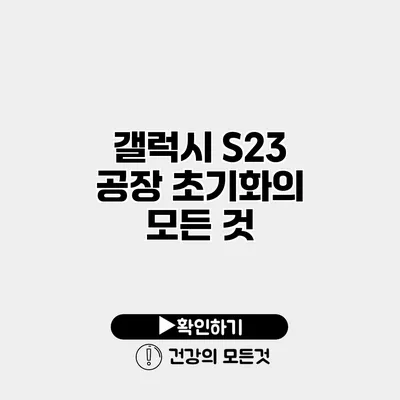갤럭시 S23을 사용하는 동안 기기 속도가 느려지거나 이상 버그가 발생할 수 있죠. 이런 문제를 해결하기 위한 방법 중 하나가 바로 공장 초기화입니다. 이 과정은 기기를 새 것처럼 되돌려 줄 수 있지만, 명확한 절차와 주의사항이 필요해요. 이번 포스팅에서는 갤럭시 S23의 공장 초기화에 대해 심도 있게 설명할게요.
✅ 삼성 휴대폰을 잃어버렸을 때 대처하는 방법을 알아보세요.
공장 초기화란 무엇인가요?
공장 초기화는 스마트폰이 처음 출고될 때 상태로 되돌리는 과정을 말해요. 이 과정은 모든 개인 데이터, 설정 및 앱이 삭제되기 때문에 기기를 사용할 때의 모든 것이 초기화되어요. 일반적으로 성능 문제를 해결하기 위해 수행되며, 다음과 같은 경우에 유용하답니다.
공장 초기화를 고려해야 할 이유
- 기기가 느려질 때
- 앱이 자주 강제 종료될 때
- 기타 시스템 문제 발생 시
✅ 갤럭시 S23의 공장 초기화 방법을 쉽게 알아보세요.
공장 초기화 전에 해야 할 준비사항
공장 초기화를 실행하기 전에 미리 준비해야 할 사항들이 있어요. 다음 단계를 체크리스트로 만들어 보았어요.
데이터 백업
공장 초기화 후에는 모든 데이터가 삭제되기 때문에 중요한 정보를 미리 백업해둬야 해요. 삼성 클라우드나 구글 드라이브를 통해 사진, 연락처 및 기타 파일을 쉽게 저장할 수 있어요.
백업하는 방법
-
삼성 클라우드
- 설정 메뉴를 열어요.
- 계정 및 백업을 선택하세요.
- 삼성 클라우드를 클릭하고 백업 옵션을 선택하세요.
-
구글 드라이브
- 구글 드라이브 앱을 엽니다.
- 업로드할 파일을 선택하여 드라이브에 저장하세요.
전원 배터리 확인
배터리가 충분치 않을 경우 초기화 중 문제가 발생할 수 있어요. 공장 초기화를 진행하기 전에 배터리 잔량이 50% 이상인지 확인하세요.
✅ 갤럭시 S23을 안전하게 초기화하는 방법을 알아보세요.
갤럭시 S23 공장 초기화 방법
이제 본격적으로 갤럭시 S23의 공장 초기화 과정을 배워 볼게요. 다음의 단계를 따라 해 보세요.
방법 1: 설정을 통한 초기화
- 설정 메뉴를 들어가요.
- ‘일반 관리’를 선택해요.
- ‘재설정’을 클릭하고 ‘공장 데이터 초기화’를 선택해요.
- 화면의 지시에 따라 진행하세요.
방법 2: 하드웨어 버튼을 이용한 초기화
하드웨어 버튼을 이용하면 기기가 부팅되지 않을 경우에도 초기화를 할 수 있어요.
1. 전원 버튼 + 볼륨 업 버튼을 동시에 길게 누르세요.
2. 삼성 로고가 보일 때까지 계속 누르고 있다가 버튼을 떼세요.
3. ‘Wipe data/factory reset’ 옵션을 선택하여 초기화를 진행하세요.
✅ 갤럭시 S23 초기화 방법과 팁을 지금 확인해 보세요.
주의사항
초기화 과정 중에는 데이터가 손실되므로, 반드시 백업을 마친 후 진행하세요. 그리고 초기화 후에는 기기가 처음처럼 설정하는 과정이 필요해요.
초기화 후 설정할 사항
- 계정 추가: 삼성 계정, 구글 계정을 다시 추가해야 해요.
- 앱 설치: 필요에 따라 앱을 다시 다운로드하고 설정해 주세요.
- Wi-Fi 연결: 인터넷 연결을 설정해야 하죠.
✅ 갤럭시 S23 초기화 전 필수 데이터 백업 방법 알아보세요.
공장 초기화 후 유용한 팁
초기화를 마친 후 바로 사용할 수 있는 두 가지 유용한 팁을 소개할게요.
– 기기 최적화: 설정 메뉴에서 ‘배터리 및 장비 케어’를 통해 기기 성능을 최적화할 수 있어요.
– 보안 설정: 화면 잠금 및 생체 인식 설정을 통해 보안을 강화하세요.
결론
갤럭시 S23의 공장 초기화는 기기의 성능을 개선하는 데 매우 유용한 방법이에요. 하지만 이 과정을 시작하기 전, 충분한 준비와 백업이 필수적이에요. 기기를 완벽하게 초기화하여 쾌적한 사용 환경을 만들어보세요!
| 단계 | 내용 |
|---|---|
| 1 | 데이터 백업하기 |
| 2 | 배터리 잔량 확인하기 |
| 3 | 설정에서 공장 초기화 선택 |
| 4 | 초기화 진행 |
| 5 | 초기화 후 설정하기 |
공장 초기화는 지금보다 더 나은 스마트폰 사용 경험을 제공할 수 있는 기회이니, 한 번 시도해 보세요!
자주 묻는 질문 Q&A
Q1: 공장 초기화란 무엇인가요?
A1: 공장 초기화는 스마트폰을 처음 출고될 때 상태로 되돌리는 과정으로, 모든 개인 데이터, 설정 및 앱이 삭제됩니다.
Q2: 공장 초기화를 하기 전에 어떤 준비사항이 있나요?
A2: 공장 초기화 전에 데이터 백업과 배터리 잔량을 50% 이상 확인해야 합니다.
Q3: 갤럭시 S23의 공장 초기화 방법은 무엇인가요?
A3: 설정 메뉴에서 ‘일반 관리’ > ‘재설정’ > ‘공장 데이터 초기화’를 선택하거나, 하드웨어 버튼을 사용하여 초기화할 수 있습니다.